user_bookmarks
ブックマークを使用すると、頻繁に接続するリモート ネットワーク上のウェブ、FTP、その他のサービスに簡単にアクセスできます。ブックマークを定義するには、以下の手順に従います。
1. 仮想オフィス ウィンドウで、ブックマーク テーブルの上部にある「編集コントロールを表示する」を選択し、「新しいブックマークの作成」を選択します。
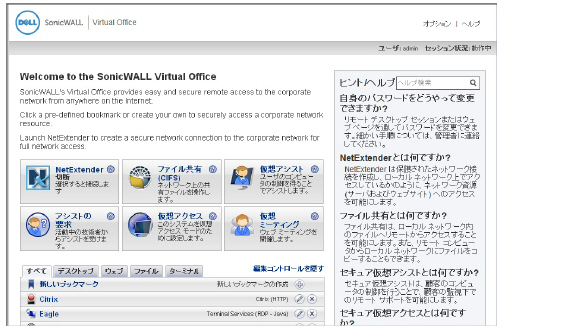
2. 「ブックマークの追加」画面で、ブックマークのわかりやすい名前を「ブックマーク名」フィールドに入力します。
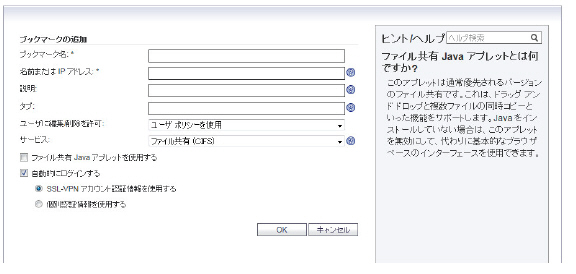
3. LAN 上のホスト コンピュータのドメイン名、IP アドレス、または IPv6 アドレスを「名前または IP アドレス」フィールドに入力します。IPv6 アドレスは角かっこ ([ ]) で囲む必要があります。現在のユーザ名を表示するために、ワイルドカード変数 %USERNAME% を入力することもできます。変数は大文字と小文字が区別されます。
4. 「説明」フィールドに、ブックマーク テーブル内に表示するわかりやすい説明を必要に応じて入力します。
5. 「ユーザに編集/削除を許可」ドロップダウン リストからユーザの権限レベルを選択します。「ユーザ ポリシーを使用」、「許可」、または「拒否」を選択できます。
6. サービスの種類を「サービス」ドロップダウン リストで選択します。以下のサービスを選択できます。
• ターミナル サービス (RDP - ActiveX)
• ターミナル サービス (RDP - Java)
• ターミナル サービス (RDP - HTML5)
• ターミナル サービス (トンネル使用)
• 仮想ネットワーク コンピューティング (VNC)
• 仮想ネットワーク コンピューティング (VNC - HTML5)
• Citrix ポータル (Citrix)
• ウェブ (HTTP)
• セキュア ウェブ (HTTPS)
• 外部ウェブ サイト
• Mobile Connect
• ファイル共有 (CIFS)
• ファイル転送プロトコル (FTP)
• Telnet
• セキュア シェル バージョン 1 (SSHv1)
• セキュア シェル バージョン 2 (SSHv2)
以下のセクションでは、各種ブックマークの追加について詳細に説明します。
• RDP ActiveX、Java、および HTML5 のブックマーク
設定が更新されると、仮想オフィスのブックマーク テーブルに新しいブックマークが表示されます。ブックマーク記述を選択すると、ブックマーク定義位置に移動します。
Citrix のブックマークについては、以下のオプションが選択できます。
• Dell SonicWALL SRA 装置は Citrix ブックマークを使用する場合、Citirix クライアント検知を必ず実行します。Citrix ブックマーク使用時にこの機能を無効にするには、「Citrix サーバによるクライアント検知を無効にする」チェックボックスをオンにします。この機能は、Citrix XenAPP 5.0 以降に対応していることに注意してください。
• セキュアな Citrix 接続を指定するには、「HTTPS モード」チェックボックスを選択します。
• Internet Explorer を使用している場合に、Citrix ポータルへのアクセスに Java を使用するには、「常に Internet Explorer で Java を使用する」を選択します。この設定を行わない場合は、Internet Explorer で Citrix ActiveX クライアントまたはプラグインを使用する必要があります。この設定を使用すると、Internet Explorer 専用の Citrix クライアントまたはプラグインをインストールしなくて済みます。Java は、他のブラウザで Citrix を使用する際に既定で使用され、Internet Explorer でも動作します。このチェックボックスをオンにすれば、この移植性を活用できます。
• Citrix ICA セッション用の Citrix ICA サーバ アドレスを明示的に指定する場合は、「指定した Citrix ICA サーバを常に使用する」を選択します。既定では、ブックマークは Citrix サーバ上の ICA 設定からの情報を使用します。

RDP ActiveX、Java、および HTML5 のブックマーク
ActiveX、Java および HTML5 の RDP ブックマークは、その他のブックマークでは使用できない機能をいくつか備えています。
Tip ActiveX, Java クライアントは Internet Explorer ブラウザでしか使用できませんが、Java クライアントは Dell SonicWALL SSL VPN 互換のすべてのプラットフォームとブラウザで使用できます。

1. ブックマークに付ける名前を「ブックマーク名」フィールドに入力します。
2. アクセスするリソースの名前または IP アドレスを「名前または IP アドレス」フィールドに入力します。IPv6 アドレスを使用することもできます。
3. 「説明」フィールドに、ブックマークの簡単な説明を入力します。
4. 「タブ」フィールドに、ブックマークを表示するタブを、コンマで区切って列挙します。
5. 「サービス」リストから「ターミナル サービス (RDP - ActiveX)」ターミナル サービス (RDP - Java)または「ターミナル サービス (RDP - HTML5)」を選択します。標準のタブ (デスクトップ、ウェブ、ファイル、ターミナル、モバイル) は指定する必要がありません。
6. 続いて、RDP ActiveX、Java または HTML5 のブックマークに固有の以下の設定を行います。

|
Tip ActiveX クライアントは Internet Explorer ブラウザでしか使用できませんが、Java クライアントは Dell SonicWALL SSL VPN 互換のすべてのプラットフォームとブラウザで使用できます。
7. 設定が完了したら、「OK」ボタンを選択して、このブックマークを仮想オフィスのリストに追加します。
リモート コンピュータのフルネームまたは IP アドレスを調べる
RDP ブックマークがポイントしているコンピュータのフルネームを調べるには、次の手順に従います。
1. リモート コンピュータのデスクトップにある「マイ コンピュータ」アイコンを右クリックし、「プロパティ」を選択します。
2. 「リモート」タブを選択します。
3. 「リモート デスクトップ」欄にコンピュータのフルネームが表示されます。
コンピュータの IP アドレスを調べるには、以下の手順に従います。
1. リモート コンピュータ上の Windows の「スタート」メニューで「ファイル名を指定して実行...」を選択します。
2. 「cmd」と入力してコマンド インタープリタを開き、「OK」を選択します。
3. 「ipconfig」と入力します。コンピュータの IP アドレスが表示されます。
リモート コンピュータでリモート デスクトップ アクセスを設定する
リモート デスクトップから RDP ブックマークのターゲットであるコンピュータにアクセスできるようにするには、以下の手順に従います。
1. デスクトップ上にある「マイ コンピュータ」アイコンを右クリックし、「プロパティ」を選択します。
2. 「リモート」タブを選択します。
3. 「リモート デスクトップ」の下で、「このコンピュータにユーザーがリモートで接続することを許可する」の横にあるチェックボックスをオンにします。
4. 「OK」を選択します。
ターミナル サービス (トンネル使用) のブックマークは、NetExtender クライアントを使用して RDP データをトンネルし、動作にブラウザ プラグインは必要ありません。このブックマークは、システムに RDP 切断/再接続の問題が発生している場合に使用する必要があります。この問題は、Windows 8 OS を使用している場合によく発生します。
このブックマークは、既存の RDP ブックマークと同じように機能し、ブックマーク設定ページは、RDP ActiveX/Java ブックマークと同じです。詳細オプションもすべてまったく同じですが、このブックマークは、ネイティブな RDC クライアントを起動する前に、先に NetExtender クライアントを起動します。したがってこのブックマークでは、ポータルへの NetExtender 接続が許可されている必要があります。
このブックマークは、NetExtender が接続されていなければ接続し、NetExtender アダプタにホスト ルートを追加します。この RDP ブックマークによって NetExtender を接続した場合は、RDP 接続の切断後に、NetExtender 接続を自動切断する必要があります。
HTTP(S) のブックマークについては、「SSL VPN アカウント認証情報を使用する」を選択するか、シングル サインオンで使用する個別認証情報を設定することができます。SSO の使用を無効にするには、
「自動的にログインする」チェックボックスをオフにします。この方法を使用するには「フォーム ベースの認証」チェックボックスを選択し、次のフィールドに情報を入力します。
• 「ユーザ フォーム フィールド」は、ログイン フォーム内のユーザ名を表す HTML 要素の ‘name’ または ‘id’ 属性と同じになるように設定します。例えば、次のようにします。
<input type=text name=userid>
• 「パスワード フォーム フィールド」は、ログイン フォーム内のパスワードを表す HTML 要素の ‘name’ または ‘id’ 属性と同じになるように設定します。例えば、次のようにします。
<input type=password name=PASSWORD id=PASSWORD maxlength=128>
外部ウェブ サイトのブックマークについては、「HTTPS モード」を選択して、ウェブ通信を SSL で暗号化します。外部ウェブ サイトのブックマークは、オフロードされたウェブ サイトまたはポータルにブックマークを使ってアクセスするのに使用されます。ユーザがこのブックマークを選択したときにセキュリティ警告ダイアログ ボックスが表示されないようにする場合は、「セキュリティ警告を無効にする」を選択します。これを選択しなかった場合、ユーザがこのブックマークの編集権限を持っていれば (これについては前述したとおりです)、警告ダイアログで「この警告を再度表示しませんか」オプションを選択できます。

オフロードされたアプリケーションの詳細については、『Dell SonicWALL SSL VPN 管理者ガイド』のアプリケーション オフローダに関するセクションを参照してください。
FTP のブックマークについては、「詳細なサーバ設定を表示」を選択して、文字エンコードを選択します。「SSL VPN アカウント認証情報を使用する」を選択するか、シングル サインオンで使用する個別認証情報を設定することもできます。SSO の使用を無効にするには、「自動的にログインする」チェックボックスをオフにします。
Mobile Connect ブックマークにより、ユーザが接続した後に Mobile Connect に表示する個別ブックマークを定義できます。このブックマークは、社内アプリや、App Store または Google Play の公開アプリを含む、任意のサードパーティ アプリをサポートするためのものです。またこのブックマークにより、Google Earth に対する ‘comgoogleearth://’ といった、カスタム URL スキームが定義されているサードパーティ アプリを呼び出すことも可能です。Mobile Connect ブックマークは、通常のブラウザからの編集のみが可能で、モバイル機器上のみで使用します。
Note Mobile Connect ブックマークは、‘http://’ または ‘https://’ のURL スキームに対しても使用できますが、Dell SonicWALL では、これらのスキームに対して HTTP または HTTPS ブックマークを使用することを推奨します。
SSHv2 のブックマークについては、SUN JRE 1.6.0_10 以上が必要で、SSHv2 をサポートするサーバに接続することも必要です。「自動的にホスト キーを受け入れる」オプションと「ユーザ名をバイパスする」オプションも用意されています。ユーザ名をバイパスする設定は、初期接続セッションにおいて認証を要求しない SSHv2 サーバ (Dell SonicWALL セキュリティ装置など) に接続する場合にのみ使用してください。
既存のブックマークに関連付けられたサービスやその他の設定のほか、IP アドレス、ドメイン名、IPv6 アドレスを変更することができます。
Note ユーザが編集したり削除したりできるのはユーザ作成ブックマークだけです。管理者によって事前に定義されたグローバル ブックマークやグループ ブックマークを編集したり削除したりすることはできません。
ブックマークの名前または関連 IP アドレスを変更するには、以下の手順に従います。
1. IP アドレスやドメイン名、その他の設定を変更したいブックマークを、仮想オフィス ブックマーク リストから見つけます。
2. 仮想オフィス ブックマーク リストで既存のブックマークの設定アイコンを選択します。「ブックマークの編集」ダイアログ ボックスが表示されます。
3. ブックマークのブックマーク名、ドメイン名、または IP アドレスを変更するには、「ブックマーク名」フィールドか「名前または IP アドレス」フィールドで名前を編集します。
4. サービスを変更するには、ドロップダウン メニューから新しいサービスを選択します。
5. 必要に応じて、サービスの種類に対して特有の設定を変更します。
6. 必要に応じて、「自動的にログインする」の設定を有効または無効にしたり、認証情報の設定を変更します。
7. 「適用」を選択します。仮想オフィスのホーム ページに新しい IP アドレスまたはドメイン名が表示されます。
ブックマークを削除するには、次の手順に従います。
1. 削除したいブックマークを仮想オフィス ブックマーク リストから見つけます。
2. ブックマーク リストで、削除したいブックマークの削除アイコン ![]() を選択します。リストからブックマークが消去されます。
を選択します。リストからブックマークが消去されます。
以下のセクションでは、各種ブックマークの使用方法を説明します。